溫馨提示×
您好,登錄后才能下訂單哦!
點擊 登錄注冊 即表示同意《億速云用戶服務條款》
您好,登錄后才能下訂單哦!
官網下載地址
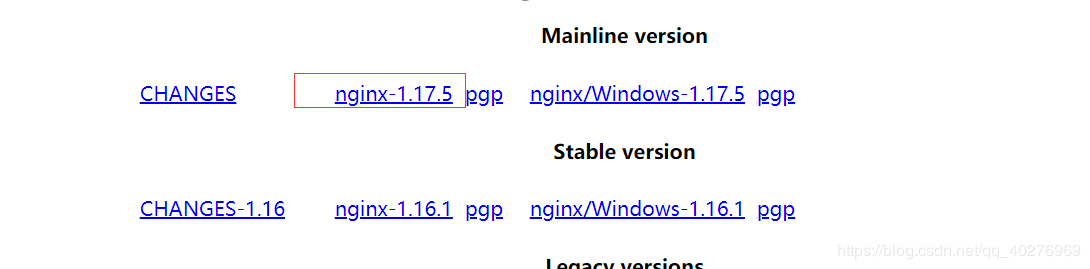
2.1安裝前提
在linux下安裝需要安裝一下組件
1. gcc && g++ yum install gcc-c++ 2. pcre yum install -y pcre pcre-devel 3. zlib yum install -y zlib zlib-devel 4. openssl yum install -y openssl openssl-devel
2.2 安裝
1. 解壓nginx文件 tar -zxvf nginx-1.17.5.tar.gz 2. 安裝 ## 創建一個nginx安裝目錄 mkdir nginx cd nginx-1.12.2 ## 指定文件安裝路徑 ./configure --prefix=/home/lege/nginx make make install #安裝完成后內容會安裝到指定的路徑 /home/lege/nginx下,否則會在默認目錄/usr/local/nginx
2.3 啟動nginx
## 修改配置文件 cd /home/lege/nginx/conf vim nginx.conf ## 設置端口為8080,也可設置成其他 listen 8080; ## 進入到啟動目錄 cd /home/lege/nginx/sbin ## 檢查配置文件是否有問題 ./nginx -t ##沒有問題的結果如下所示: [soa@testsoa04 sbin]$ ./nginx -t nginx: the configuration file /home/lege/nginx/conf/nginx.conf syntax is ok nginx: configuration file /home/lege/nginx/conf/nginx.conf test is successful [soa@testsoa04 sbin]$ ## 查詢配置參數 ./nginx -V ## 對于已安裝的nginx需要修改配置參數 ./configure --prefix=/home/lege/nginx ...配置參數 make make install 然后重新啟動nginx即可 ## 啟動 ./nginx ## 停止 ./nginx -s stop ## 重啟 ./nginx -s reload ## 輸入網址驗證是否啟動成功 http://ip:port/
日志定義的格式:
語法格式: access_log path [format [buffer=size] [gzip[=level]] [flush=time] [if=condition]];
access_log off;
默認值 : access_log logs/access.log combined;
作用域 : http, server, location, if in location, limit_except
1. 定義日志格式
語法格式: log_format name [escape=default|json] string ...;
默認值 : log_format combined "...";
作用域 : http
常見的日志變量
$remote_addr, $http_x_forwarded_for 記錄客戶端IP地址
$remote_user記錄客戶端用戶名稱
$request記錄請求的URL和HTTP協議(GET,POST,DEL,等)
$status記錄請求狀態
$body_bytes_sent發送給客戶端的字節數,不包括響應頭的大小; 該變量與Apache模塊mod_log_config里的“%B”參數兼容。
$bytes_sent發送給客戶端的總字節數。
$connection連接的序列號。
$connection_requests 當前通過一個連接獲得的請求數量。
$msec 日志寫入時間。單位為秒,精度是毫秒。
$pipe如果請求是通過HTTP流水線(pipelined)發送,pipe值為“p”,否則為“.”。
$http_referer 記錄從哪個頁面鏈接訪問過來的
$http_user_agent記錄客戶端瀏覽器相關信息
$request_length請求的長度(包括請求行,請求頭和請求正文)。
$request_time 請求處理時間,單位為秒,精度毫秒; 從讀入客戶端的第一個字節開始,直到把最后一個字符發送給客戶端后進行日志寫入為止。
$time_iso8601 ISO8601標準格式下的本地時間。
$time_local通用日志格式下的本地時間。
示例:
log_format main '$remote_addr - $remote_user [$time_local] "$request" '
'$status $body_bytes_sent "$http_referer" "$request_time" '
'"$http_user_agent" "$http_x_forwarded_for"
對于日志相關的清理可以使用linux的定時任務去處理,示例如下:
clear.sh腳本如下:
#!/bin/bash
#LOGS_PATH為日志存放路徑
LOGS_PATH=/home/lege/data/nginx/logs
YESTERDAY=$(date -d "yesterday" +%Y-%m-%d)
KEEPTIME=$(date -d "-3 days" +%Y-%m-%d)
#切分日志文件
mv ${LOGS_PATH}/access.log ${LOGS_PATH}/access_${YESTERDAY}.log
mv ${LOGS_PATH}/error.log ${LOGS_PATH}/error_${YESTERDAY}.log
#通過Nginx信號量控制重讀日志,/web/nginx/為nginx安裝目錄
kill -USR1 $(cat /home/lege/data/nginx/logs/nginx.pid)
#刪除3天前的日志文件
rm -f ${LOGS_PATH}/access_{KEEPTIME}.log
rm -f ${LOGS_PATH}/error_{KEEPTIME}.log
echo 0
crontab -e 添加如下:
0 0 * * * /bin/sh /home/lege/data/nginx/logs/clear.sh
crontab -l 查看是否添加成功
http {
server_tokens off;
client_header_buffer_size 8k;
client_max_body_size 130m;
proxy_buffer_size 64k;
proxy_buffers 8 64k;
log_format access '$remote_addr $host $remote_user [$time_local] $status $request_length $body_bytes_sent $request_time 0 0 0 - "-" "$request" "$http_referer" "$http_user_agent" $http_cookie $bytes_sent';
access_log logs/access.log access;
keepalive_requests 16;
keepalive_timeout 5;
server {
listen 8080;
server_name localhost;
charset utf-8;
location / {
default_type 'application/octet-stream';
add_header Content-disposition "attachment";
## 配置可以下載的文件路徑,下面是在windows下測試使用的路徑,linux也可換成對應的路徑
root D://tools//nginx-1.17.4//conf;
}
}
}
配置完成后重啟nginx,然后進入瀏覽器輸入http://ip:8080/conf下的文件名即可下載到對應的文件。ps:不能下載目錄只能下載文件。
總結
以上所述是小編給大家介紹的linux上nginx安裝部署及使用過程,希望對大家有所幫助,如果大家有任何疑問請給我留言,小編會及時回復大家的。在此也非常感謝大家對億速云網站的支持!
如果你覺得本文對你有幫助,歡迎轉載,煩請注明出處,謝謝!
免責聲明:本站發布的內容(圖片、視頻和文字)以原創、轉載和分享為主,文章觀點不代表本網站立場,如果涉及侵權請聯系站長郵箱:is@yisu.com進行舉報,并提供相關證據,一經查實,將立刻刪除涉嫌侵權內容。